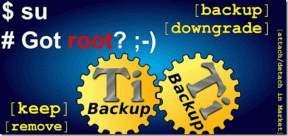Windows 11 での Office ライセンス エラーに関する問題の上位 5 つの修正
その他 / / August 22, 2022
いつオフィス アプリがあなたを悩ませ続ける 「Office ライセンスに問題があります」というエラーが表示されると、プロンプトにしばしば混乱してイライラするのは自然なことです。 この一般的なエラー メッセージは、Office スイートが Windows 11 コンピューターでライセンスの検証に失敗した場合に表示されます。 特に、オフライン スイートまたは Microsoft 365 サブスクリプションの公式ライセンスを持っている場合は、不可解です。

有効な Office ライセンスを持っているにもかかわらず、このエラーが発生しても心配しないでください。 Windows 11 PC の「Office ライセンスに問題があります」というエラーを修正するのに役立つソリューションのリストをまとめました。 それでは、それらを見てみましょう。
1. Microsoft Office ライセンスを確認する
複数の Office ライセンスを購入した場合 Microsoft アカウント、PC 上の Office アプリに対して間違ったライセンスを誤って選択した可能性があります。 その場合、適切なライセンスを選択することで、このエラーを迅速に解決できます。 必要な作業は次のとおりです。
ステップ1: Word などの Office アプリを開き、左側のサイドバーを使用して [アカウント] タブに移動します。

ステップ2: [ライセンスの変更] ボタンをクリックします。
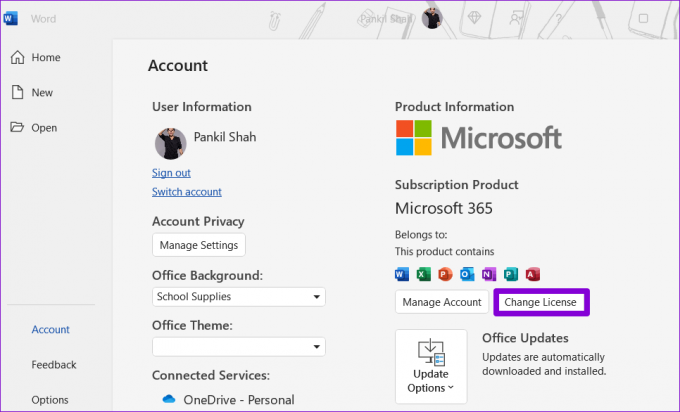
ステップ 3: [次へ] をクリックし、表示されるリストから正しいライセンスを選択します。

すべての Office アプリを閉じてプロセスを終了します。 その後、ライセンス エラーは表示されなくなります。
2. Office からサインアウトして再度サインインする
このようなライセンス エラーは、一時的な不具合が原因で表示される場合があります。 その場合は、Office アプリからサインアウトして再度サインインすることで、「Office ライセンスに問題があります」というエラーを解決できるはずです。 方法は次のとおりです。
ステップ1: Word や Excel などの Office アプリを開きます。
ステップ2: 上部のプロフィール写真アイコンをクリックし、表示されるメニューから [サインアウト] を選択します。
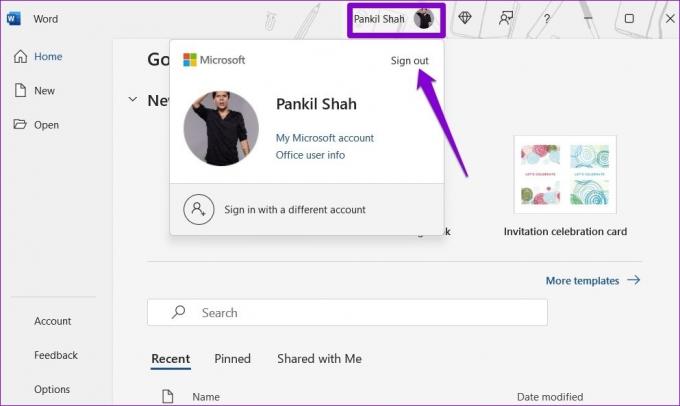
ステップ 3: [Office からサインアウト] プロンプトが表示されたら、[サインアウト] を選択します。
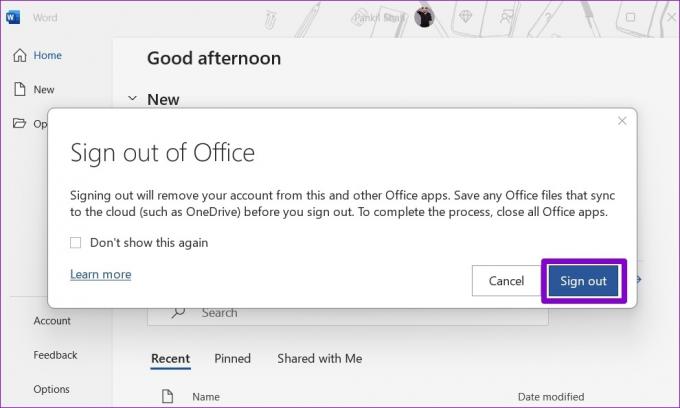
アプリを再起動し、Office アカウントにサインインして、エラーが再発するかどうかを確認します。
3. Microsoft Office アプリを更新する
Microsoft は、Office スイートの更新プログラムを定期的に提供しています。 ただし、自動更新を無効にしている場合は、古いバージョンの Office を使用している可能性があります。 これにより、ライセンス エラーなど、さまざまな問題が発生する可能性があります。
以下の手順に従って、Office アプリのスイートを最新バージョンに更新します。
ステップ1: Office アプリを開きます。 たとえば、ワード。
ステップ2: 左側のサイドバーを使用して [アカウント] タブに切り替えます。

ステップ 3: [更新オプション] メニューを展開し、[今すぐ更新] をクリックします。
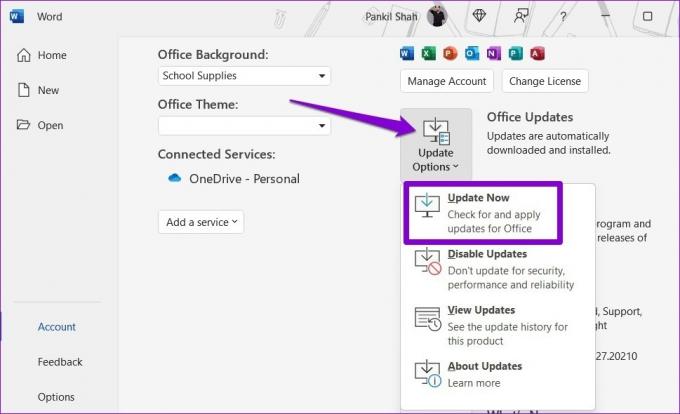
Office が保留中の更新プログラムをダウンロードしてインストールするのを待ちます。 その後、「Office ライセンスに問題があります」というエラーは表示されなくなります。
4. Windows Update をインストールする
Office アプリの更新に加えて、次のこともできます。 保留中の Windows アップデートを確認する エラーが続く場合。 方法は次のとおりです。
ステップ1: [スタート] アイコンを右クリックするか、Windows キー + X を押して、パワー ユーザー メニューを開きます。 次に、リストから [設定] を選択します。

ステップ2: 左側のペインを使用して Windows Update タブに切り替え、右側の [更新プログラムの確認] ボタンをクリックします。
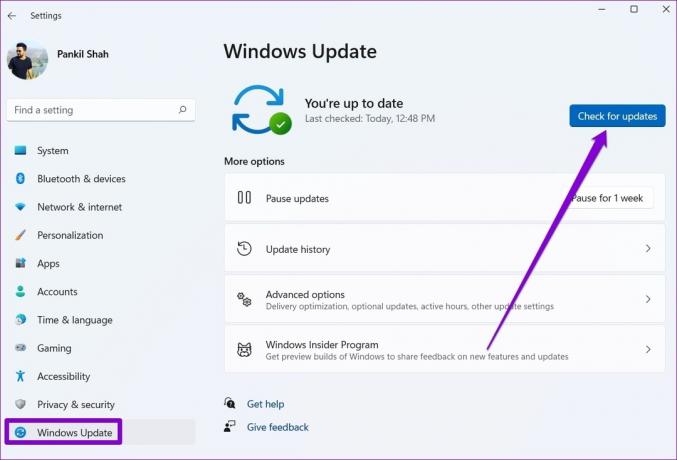
保留中の Windows 更新プログラムをダウンロードしてインストールする 問題がまだあるかどうかを確認します。
5. Microsoft Office の修復
他のプログラムと同様に、マイクロソフトも時間の経過とともに問題に遭遇します。 ありがたいことに、Microsoft Office には、これらのエラーや問題のほとんどを修正するのに役立つ修復ツールが含まれています。
そのため、Office アプリを更新しても問題が解決しない場合は、最後の手段として Microsoft Office を修復できます。 方法は次のとおりです。
ステップ1: Windows キー + R を押して、[ファイル名を指定して実行] ダイアログを開きます。 タイプ コントロール を入力し、Enter キーを押します。

ステップ2: 右上隅のドロップダウン メニューを使用して、表示タイプを小アイコンまたは大アイコンに変更します。 次に、[プログラムと機能] をダブルクリックします。
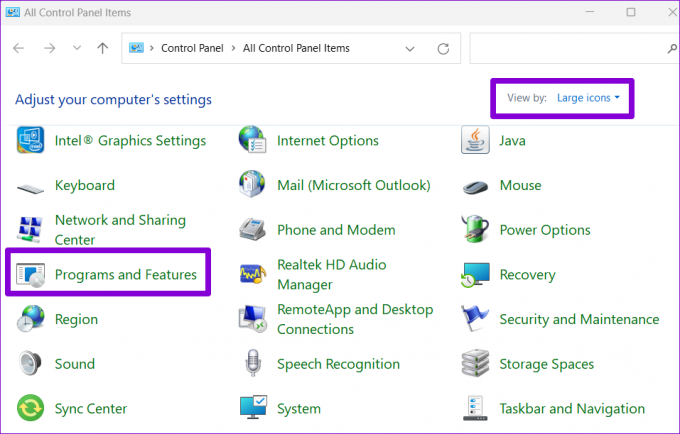
ステップ 3: リストで Microsoft Office スイートを見つけて選択します。 次に、[変更] をクリックします。
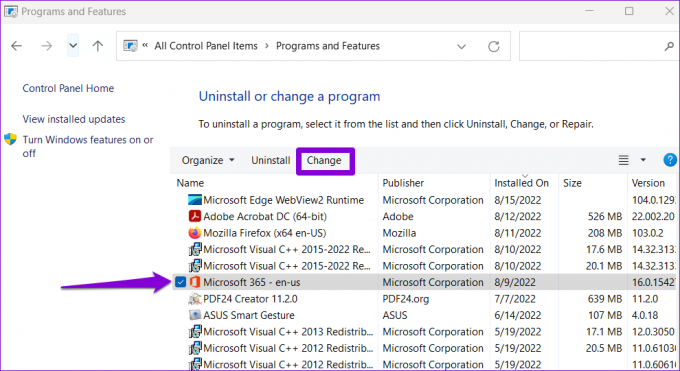
ステップ 4: [クイック修復] を選択し、[修復] ボタンをクリックして続行します。

プロセスが完了するまで待ちます。 エラーが続く場合は、上記の手順を繰り返してオンライン修復を実行してください。 プロセスにはもう少し時間がかかる場合があり、アクティブな PC でのインターネット接続.
Microsoft Office は、エラーを修復するために必要ないくつかのファイルとデータをダウンロードします。
生産性へのライセンス
有効な Office ライセンスを持っているにもかかわらず、このようなライセンス エラーが発生するのは煩わしい場合があります。 そうは言っても、上記の解決策は、「Officeライセンスに問題があります」というエラーをすぐに修正するのに役立つはずです. 以下のコメントセクションで、どれがあなたのために働いたのか教えてください.
最終更新日: 2022 年 8 月 22 日
上記の記事には、Guiding Tech のサポートに役立つアフィリエイト リンクが含まれている場合があります。 ただし、編集の完全性には影響しません。 コンテンツは偏りがなく、本物のままです。

によって書かれた
Pankil は、EOTO.tech でライターとして旅を始めた土木技師です。 彼は最近 Guiding Tech にフリーランス ライターとして参加し、Android、iOS、Windows、および Web のハウツー、説明、購入ガイド、ヒントとコツをカバーしています。